Quartus实验步骤.docx
《Quartus实验步骤.docx》由会员分享,可在线阅读,更多相关《Quartus实验步骤.docx(12页珍藏版)》请在冰豆网上搜索。
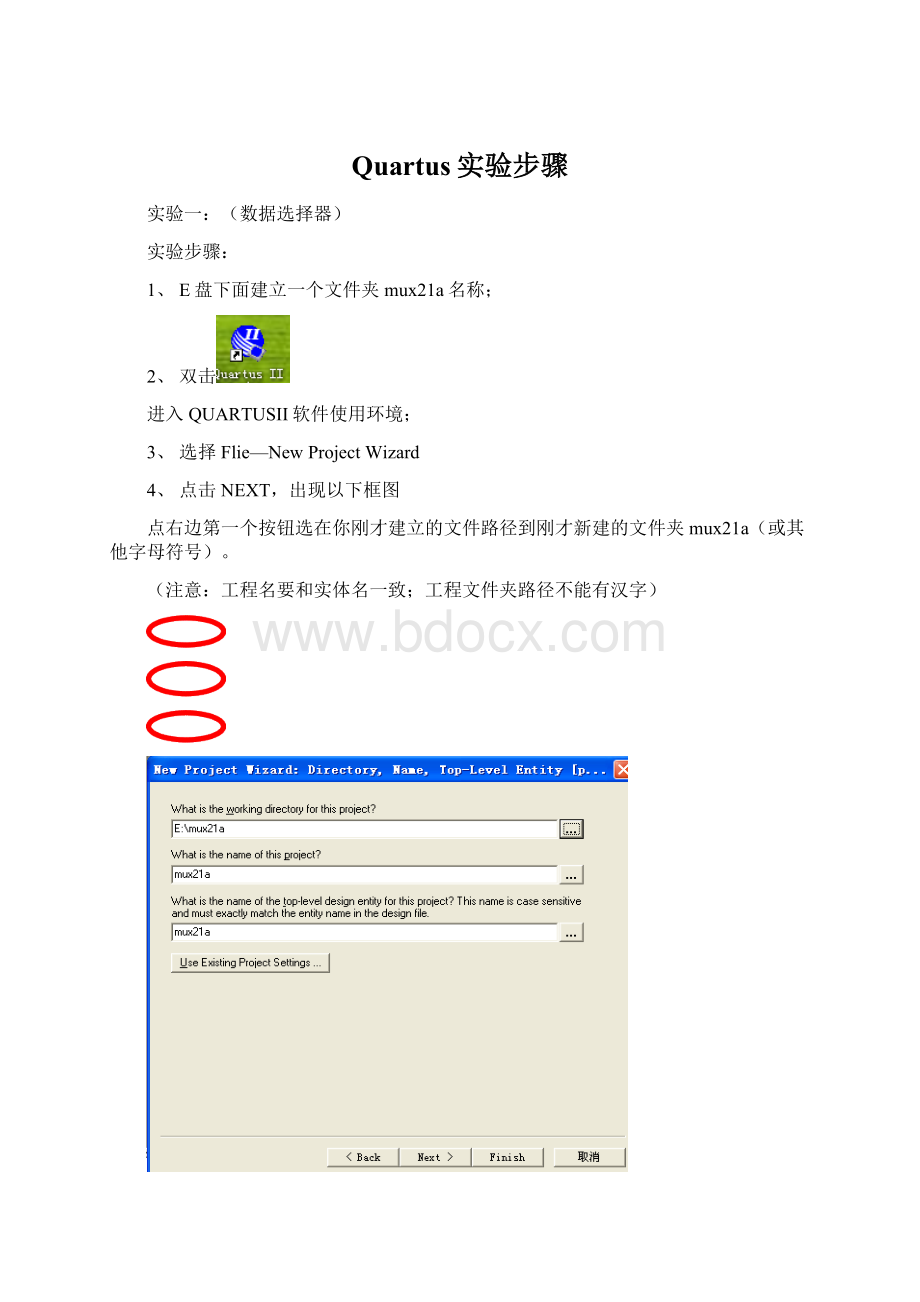
Quartus实验步骤
实验一:
(数据选择器)
实验步骤:
1、E盘下面建立一个文件夹mux21a名称;
2、双击
进入QUARTUSII软件使用环境;
3、选择Flie—NewProjectWizard
4、点击NEXT,出现以下框图
点右边第一个按钮选在你刚才建立的文件路径到刚才新建的文件夹mux21a(或其他字母符号)。
(注意:
工程名要和实体名一致;工程文件夹路径不能有汉字)
5.点击Next,出现下图对话框,按照下图选择芯片;
点击两次Next,直到出现Finish
6.选在Flie—New—VHDLFlie
7.输入程序代码;
libraryieee;
useieee.std_logic_1164.all;
useieee.std_logic_unsigned.all;
ENTITYmux21aIS
PORT(a,b,s:
INBIT;
y:
OUTBIT);
ENDENTITYmux21a;
ARCHITECTUREoneOFmux21aIS
BEGIN
PROCESS(a,b,s)
BEGIN
IFs='0'THENy<=a;ELSEy<=b;
ENDIF;
ENDPROCESS;
ENDARCHITECTUREone;
8.输入完毕点SAVE,保存在工程文件夹mux21a内;
9.点Processing—StartCompilation
10.下面对话框没提示正确的话;
11.点击Flie—New—other——VectorWaveformFile点ok;
12.选择View—UtilityWindons—NodeFinder(或者直接点alt+1),在弹出的对话框里面Filter里面选择Pins:
all,点击List,出现输入输出信号;
选中输入输出信号,拖拽到VectorWaveformFile里面,如下图;
13.可以关闭NodeFinder窗口;
14、设置好波形输入信号;
(注意:
只能给输入波形赋值,输出波形需要仿真得出。
)
具体方法:
左键单击赋值的端口,变成蓝色底色后才能进行赋值;
绘图工具栏如下图所示
取反
没有赋值
赋值0
赋值1
赋值时钟脉冲,改变脉冲周期,可以设置不同频率的方波。
可以按键盘上Ctrl,同时滑动鼠标滑轮可以改变波形横轴尺度
赋值后得到如下波形
15.点击保存按钮保存波形文件;
16、点击Assignments—settings,在弹出的对话框里的Simulationmode:
选择Functional,点击OK;
17.点击Processing—GenerateFunctionalSimulationNetlist
18、点击Processing—StartSimulation,得到仿真结果。
实验二:
计数器(步骤与实验一一样)
实验步骤:
5、E盘下面建立一个文件夹cnt10名称;
6、进入QUARTUSII软件使用环境;
7、选择Flie—NewProjectWizard
8、点击NEXT,出现以下框图
点右边第一个按钮选在你刚才建立的文件路径。
5.点击finish;
6.选在Flie—New—VHDLFlie
7.输入程序代码;
libraryieee;
useieee.std_logic_1164.all;
useieee.std_logic_unsigned.all;
entitycnt10is
port(clk,rst,en:
instd_logic;
cq:
outstd_logic_vector(3downto0);
cout:
outstd_logic);
endcnt10;
architecturebehavofcnt10is
begin
process(clk,rst,en)
variablecqi:
std_logic_vector(3downto0);
begin
ifrst='1'thencqi:
=(others=>'0');
elsifclk'eventandclk='1'then
ifen='1'then
ifcqi<9thencqi:
=cqi+1;
elsecqi:
=(others=>'0');
endif;
endif;
endif;
ifcqi=9thencout<='1';
elsecout<='0';
endif;
cq<=cqi;
endprocess;
endbehav;
8.输入完毕点SAVE;
9.点Processing—StartCompilation
10.下面对话框没提示的话正确;
11.点击Flie—New—other——VectorWaveformFile点ok;
12.选择View—UtilityWindons—NodeFinder(或者直接点alt+1),在弹出的对话框里面Filter里面选择Pins:
all,点击List,出现输入输出信号;选中输入输出信号,拖拽到VectorWaveformFile里面,如下图;
13.可以关闭NodeFinder窗口;
14、设置好波形输入信号;按照下图设置试图波形
15.点击保存按钮保存波形文件;
16、点击Assignments—settings,在弹出的对话框里的Simulationmode:
选择Functional,点击OK;
17.点击Processing—GenerateFunctionalSimulationNetlist
18、点击Processing—StartSimulation,得到仿真结果。
再将输出的4位二进制数转换成十进制数,方便观察。
右键单击选中“CQ”下拉菜单中的最后一项
弹出对话框,作如下修改,单击确认,就可以得到最后的仿真结果。